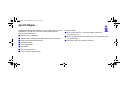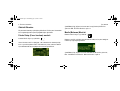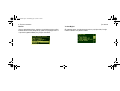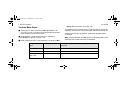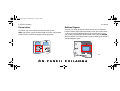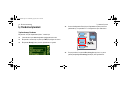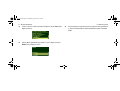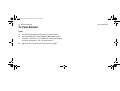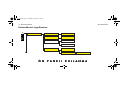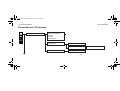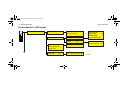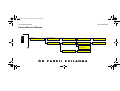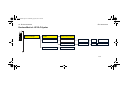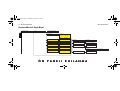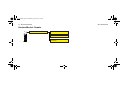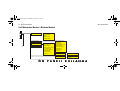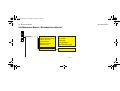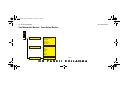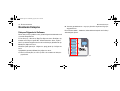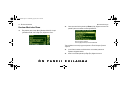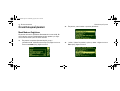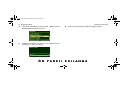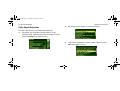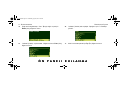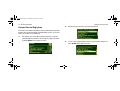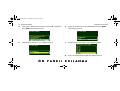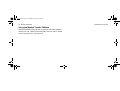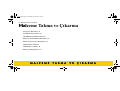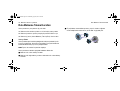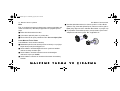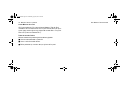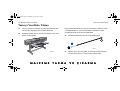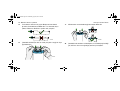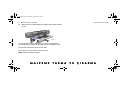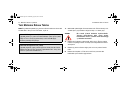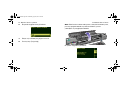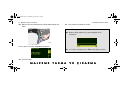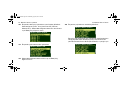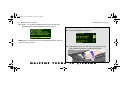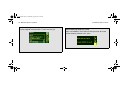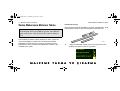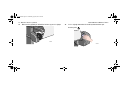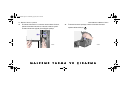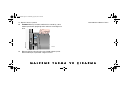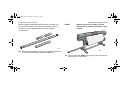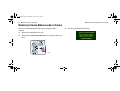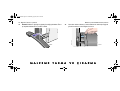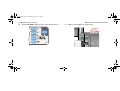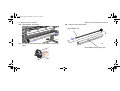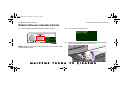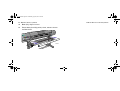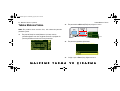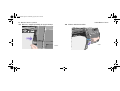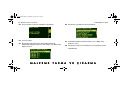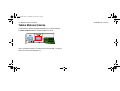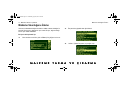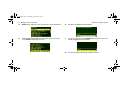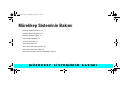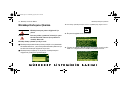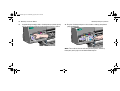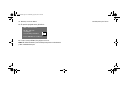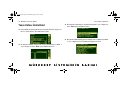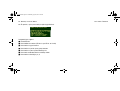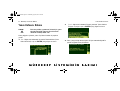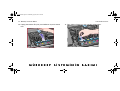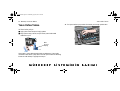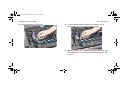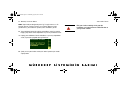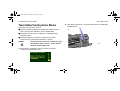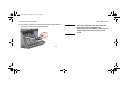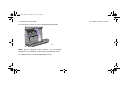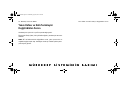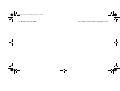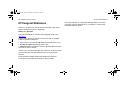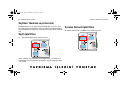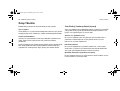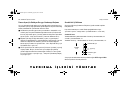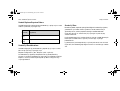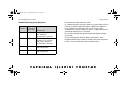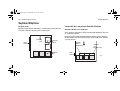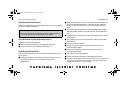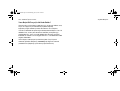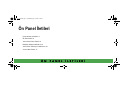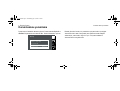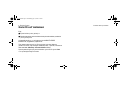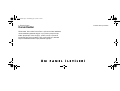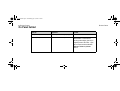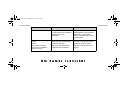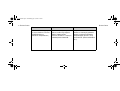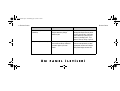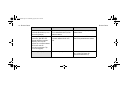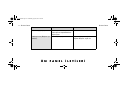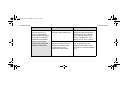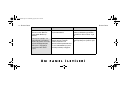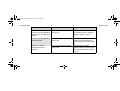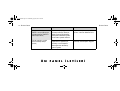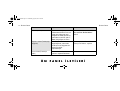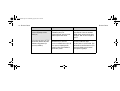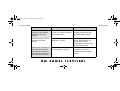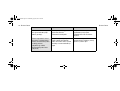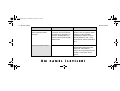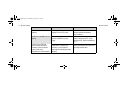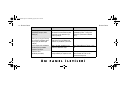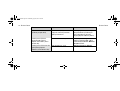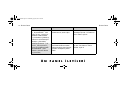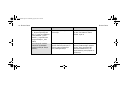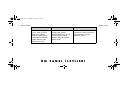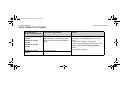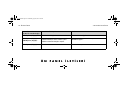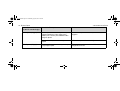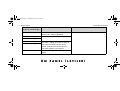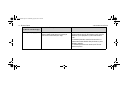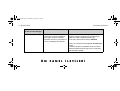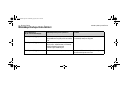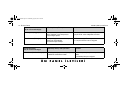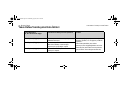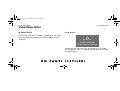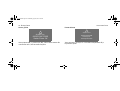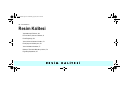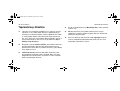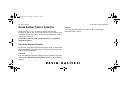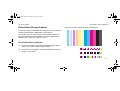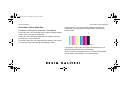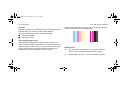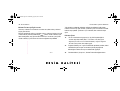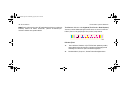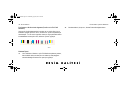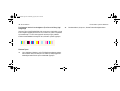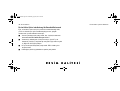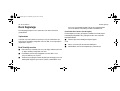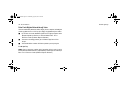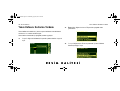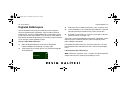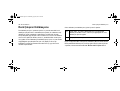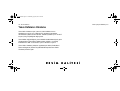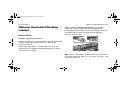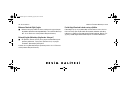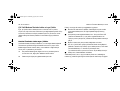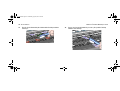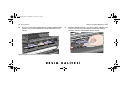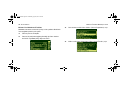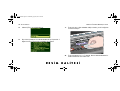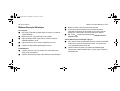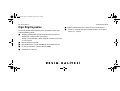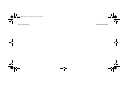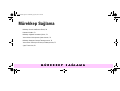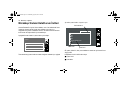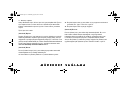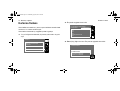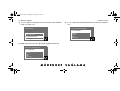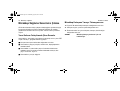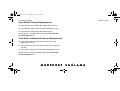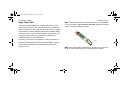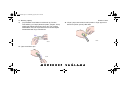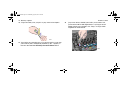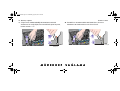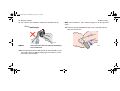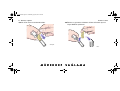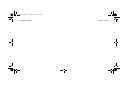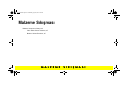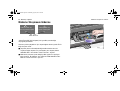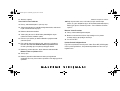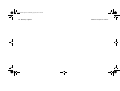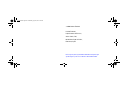HP DesignJet 5000 Printer series Kullanici rehberi
- Tip
- Kullanici rehberi

cep kilavuzu
i
?
islemler…
hp designjet 5000 serisi yazicilar

Ayrıntılı Bilgiler....
Aşağıdaki konularla ilgili daha fazla bilgiyi Using Your Printer CD (Yazıcınızı
Kullanma CD’si) içindeki User’s Reference Guide (Kullanıcı Başvuru
Kılavuzu) içinde bulabilirsiniz:
Q Malzeme Türleri ve Özellikleri
Q Malzeme Takma ve Mürekkep Sarf Malzemeleri Takma Animasyonları
Q Sorun çözme hakkında daha fazla bilgi
Q Sayfa Biçimlendirme
Q Yazıcı Yapılandırması
Q Yazıcı Bakımı
Q İşlevsel Spesifikasyonlar
Q Terimler sözlüğü ve kapsamlı Dizin
Ek bilgi kaynakları:
Q HP DesignJet WebAccess: Yazıcınızın durumu, teknik destek,
çevrimiçi belgeler v.b.
Q HP DesignJet Online: www.hp.com/go/designjet. Çevrimiçi belgeler dahil
en yeni ürün bilgiler.
Q Yazıcınızla beraber gelen Kurulum Yönergeleri
pocket.book Page 2 Wednesday, July 26, 2000 5:00 PM

Ö
ÖÖ
ÖN
N N
N P
PP
PA
AA
AN
NN
NE
EE
EL
LL
Lİ
İ İ
İ K
KK
KU
UU
ULL
LLLL
LLA
AA
AN
NN
NM
MM
MA
AA
A
Ön Panelde Dolaşma 1
İşlev Alanları, 2
Yazdırma Modu Seçimi, 8
İç Yazdırma İşlemleri, 10
Yapılandırmayı Yazdırma, 10
Menü Yazdırma, 11
Diğer İç Yazdırma İşlemleri, 13
Ön Panel Menüleri, 14
Kurulum Menüsü - İç RIP Ayarları, 18
Kurulum Menüsü - G/Ç Kurulumu, 16
Kurulum Menüsü - Hizmet Programları, 17
Kurulum Menüsü - İç RIP Ayarları, 18
Kurulum Menüsü - Bitiştirme, 19
Kurulum Menüsü - HP-GL/2 Ayarları, 20
Kurulum Menüsü- Sayfa Biçmi, 21
Sarf Malzemeleri Menüsü - Malzeme Menüsü, 23
Sarf Malzemeleri Menüsü - Mürekkep Kartuş Menüsü, 24
Sarf Malzemeleri Menüsü - Yazıcı Kafası Menüsü, 25
Menülerde Dolaşma, 26
Kurulum Menüsüne Girme, 27
Örnek Dolaşma İşlemleri, 28
pocket.book Page 1 Wednesday, July 26, 2000 5:00 PM

2 - Ön Paneli Kullanma İşlev Alanları
İşlev Alanları
Yazıcının ön paneli aşağıdaki işlev alanlarından oluşur:
■
Bir ileti ekranı
■
Dolaşma Düğmeleri
■
Eylem düğmeleri ve ilişkili Durum Işıkları (sol tarafta)
■
Bekleme düğmesi ve durum ışığı.
Durum
Eylem Düğmeleri
Dolaşma Düğmeleri
Işıkları
Bekleme
(yeşil)
Düğmesi
Açık/Kapalı
Güç
LED
(beklemedeyke
n
kırmızı)
Engfp
İleti
Ekran
pocket.book Page 2 Wednesday, July 26, 2000 5:00 PM

Ö
ÖÖ
ÖN
N N
N P
PP
PA
AA
AN
NN
NE
EE
EL
LL
LI
I I
I K
KK
KU
UU
ULL
LLLL
LLA
AA
AN
NN
NM
MM
MA
AA
A
3 - Ön Paneli Kullanma İşlev Alanları
Dolaşma Düğmeleri
Ön panelin sağ tarafında dolaşma düğmeleri bulunur. Dolaşma düğmeleri,
Top,
(Üst)
Back
(Geri)
↑
,
↓
ve
Enter
(Giriş) düğmelerinden oluşur.
Menü sisteminde dolaşmak ve menü simgelerini ve menüleri seçmek için bu
düğmeleri kullanın. Bkz.:
Ön Panel Menüleri, sayfa 14
. Ayrıca, dolaşma
düğmelerini iletilere yanıt vermek için de kullanabilirsiniz. Hatalara ve durum
iletilerine ilişkin ayrıntılı açıklamalar için, bkz.: sayfa
6,
bu kılavuzun arka
tarafındaki
Ön Panel İletileri
bölümü.
fp2
pocket.book Page 3 Wednesday, July 26, 2000 5:00 PM

4 - Ön Paneli Kullanma İşlev Alanları
Görüntü Ekranları
Ön paneldeki ekranda çeşitli bilgiler görüntülenir. Dört ön panel ekranından
birisi vurgulandığında ön panel aşağıdaki bilgileri görüntüler:
Printer Setup (Yazıcı kurulum) menüsü
Kurulum Menü simgesi şu şekildedir:
Yazıcı Kurulum menüsü seçildiğinde, sarf malzemelerinin durumuyla ilgili
kısa ve genel bir açıklama verilir. Takılı malzeme yoksa, malzeme takmak
için kullanılacak ilk adımı açıklayan bir ileti ekranı görüntülenir.
Şimdi
Enter
(Giriş) düğmesine basarsanız Setup (Kurulum) Menüsüne
gidersiniz. Bkz.
Ön Panel Menüleri, sayfa 14
Media (Malzeme) Menüsü
Malzeme Menü simgesi şu şekildedir:
Malzeme menüsü seçiliyken yazıcıda malzeme takılıysa, ön panel taktığınız
malzemeyle ilgili bilgileri görüntüler.
Şimdi
Enter
(Giriş) düğmesine basarsanız Malzeme Menüsüne gidersiniz.,
Bkz.:
Sarf Malzemeleri Menüsü - Malzeme Menüsü, sayfa 23
pocket.book Page 4 Wednesday, July 26, 2000 5:00 PM

Ö
ÖÖ
ÖN
N N
N P
PP
PA
AA
AN
NN
NE
EE
EL
LL
LI
I I
I K
KK
KU
UU
ULL
LLLL
LLA
AA
AN
NN
NM
MM
MA
AA
A
5 - Ön Paneli Kullanma İşlev Alanları
Ink Cartridge (Mürekkep Kartuşu) Simgesi
Mürekkep Kartuşu Menü simgesi şu şekildedir:
Mürekkep Kartuşu menüsü seçiliyken, her bir mürekkep kartuşunun durumu
gösterilir. Mürekkep kartuşlarının biri veya daha fazlası ile ilgili bir sorun
varsa ön panel, bir eylem iletisi veya hata kodu görüntüler. Daha fazla ayrıntı
için bkz.: sayfa
6,
bu kılavuzun arka tarafındaki
Ön Panel İletileri
bölümü.
Şimdi
Enter
(Giriş) düğmesine basarsanız Mürekkep Kartuşu Menüsüne
gidersiniz: Bkz.:
Sarf Malzemeleri Menüsü - Mürekkep Kartuş Menüsü,
sayfa 24
.
Printhead (Yazıcı Kafası) simgesi
Mürekkep Kartuşu Menü simgesi şu şekildedir:
Yazıcı kafası menüsü seçiliyken, ön panelde her bir yazıcı kafasının durumu
görüntülenir. Yazıcı kafalarının biri ya da daha fazlasıyla ilgili bir sorun varsa
ön panelde bir eylem iletisi veya hata kodu görüntülenir. Daha fazla ayrıntı
için bkz.: sayfa
6,
bu kılavuzun arka tarafındaki
Ön Panel İletileri
bölümü.
Şimdi
Enter
(Giriş) düğmesine basarsanız Yazıc Kafası Menüsüne
gidersiniz. Bkz.:
Sarf Malzemeleri Menüsü - Yazıcı Kafası Menüsü, sayfa 25
.
pocket.book Page 5 Wednesday, July 26, 2000 5:00 PM

6 - Ön Paneli Kullanma İşlev Alanları
Menüler
Yazıcıyı yapılandırmak üzere, ayarları seçip değiştirmek için menüleri
kullanın. Menü üzerinde dolaşmak için yukarı ve aşağı düğmelerini ve
seçimlerinizi yaparken
Enter
(Giriş) düğmesini kullanın.
Yordam Bilgileri
Ön paneldeki ekran, gerçekleştirmeniz gereken çeşitli işlemlerde, örneğin
malzeme takarken size yardımcı olabilir:
pocket.book Page 6 Wednesday, July 26, 2000 5:00 PM

Ö
ÖÖ
ÖN
N N
N P
PP
PA
AA
AN
NN
NE
EE
EL
LL
LI
I I
I K
KK
KU
UU
ULL
LLLL
LLA
AA
AN
NN
NM
MM
MA
AA
A
7 - Ön Paneli Kullanma İşlev Alanları
Eylem Düğmeleri
Ön panelin işlem bölümünde aşağıdakiler bulunur:
■
Cancel (İptal)
■
Load/Unload Media (Malzeme Tak/Çıkar)
■
Print Quality Mode (Yazdırma Kalitesi Modu)
Eylem düğmeleri aşağıdakileri yapmanıza olanak tanır:
■
Sürmekte olan yazdırma ve malzeme takma işlemlerini durdurma,
kuruma süresini iptal etme, bitiştirmek için beklemeyi iptal etme.
(CANCEL/İPTAL düğmesi). Bkz.:
Sayfa İptal Etme, sayfa 97
.
■
Malzeme takma ve çıkarma (LOAD/UNLOAD (TAK/ÇIKAR) düğmesi).
Bkz.:
Yeni Malzeme Rulosu Takma, sayfa 42
.
■
Yazdırma modu seçme (Maksimum Kalite, Üretkenlik ve Maksimum Hız).
Seçtiğiniz ayar yeşil renkle gösterir. Bkz. :
Yazdırma Modu Seçimi, sayfa
8
fp0
pocket.book Page 7 Wednesday, July 26, 2000 5:00 PM

8 - Ön Paneli Kullanma İşlev Alanları
Yazdırma Modu Seçimi
■
Üretkenliği en üst düzeye çıkarmak için
Max. Speed
(Maks. Hız)
seçeneğini seçin. Bu, resim kalitesinin önemli olmadığında yazdırma
işlerini denetlemek için ideal bir yöntemdir.
■
Yazdırma kaliesi ve üretkenlik arasında denge sağlamak için
Productivity
(Üretkenlik) seçeneğini seçin.
■
Parlak malzemelerde olası en yüksek kalitede resim almak için
Max.
Quality
(Maksimum Kalite) seçeneğini seçin.
Uygulamanız için hangi ayarların üretim ve kalite açısından en iyi birleşimi
sağladığını görmek üzere resimleri farklı ayarlar kullanarak yazdırabilirsiniz.
Yazdırma işlerinizin hangi çözünürlükte yazdırılacağı aşağıdaki tabloda
özetlenmiştir.
NOT:
Gelişmiş çözünürlük ayarı ON (AÇIK) iken Max Quality (Maks. Kalite)
yazdırmak sadece parlak malzemeler için mümkündü
.
Yazdırma kalitesi
ayarı
Varsayılan Çözünürlük Enhanced (Gelişmiş) çözünürlük ayarı (ON) AÇIK’ken
Çözünürlük
Max.Speed (Maks. Hız) 300 x 300 600 x 600
Productivity (Üretkenlik) 300 x 300 600x 600
Max. Quality
(Maks. Kalite)
600 x 600 1200 x 600
pocket.book Page 8 Wednesday, July 26, 2000 5:00 PM

Ö
ÖÖ
ÖN
N N
N P
PP
PA
AA
AN
NN
NE
EE
EL
LL
LI
I I
I K
KK
KU
UU
ULL
LLLL
LLA
AA
AN
NN
NM
MM
MA
AA
A
9 - Ön Paneli Kullanma İşlev Alanları
Durum Işıkları
Yeşil durum ışığı, ön panelde etkin durumda olan ayarı gösterir.
NOT:
Çoğu zaman, uygulama yazılımınızdaki veya yazıcı sürücünüzdeki
ayarlar yazıcının ön panelinde yaptığınız ayarları geçersiz kıla
.
Bekleme Düğmesi
Yazıcı bir süre etkinlik dışı kalınca uyku moduna geçmesini sağlayan bir
bekleme moduna sahiptir (düşük güç kullanım modu). Bu, ön panel ekranı
ve durum göstergeleri kapanarak gösterilir. Ön paneldeki gösterge ışığı,
yazıcı bekleme modundayken açık durumdadır. Yazıcı yazıcıda
Standb
(Bekleme) düğmesine bastığınız zaman veya dosya almak gibi bir giriş/çıkış
etkinliği olduğunda “uyanır”.
fp04
fp05
pocket.book Page 9 Wednesday, July 26, 2000 5:00 PM

10 - Ön Paneli Kullanma İç Yazdırma İşlemleri
İç Yazdırma İşlemleri
Yapılandırmayı Yazdırma
Ön panelde “Geçerli Yapılandırma Çıktısı” istemek için:
1.
Yazıcıda rulo veya tabaka kağıt takılı olduğundan emin olun.
2.
Ön panelde, ana menüyü seçmek için
TOP
(Üst) düğmesine basın.
3.
Ön panelde
Ready
(Hazır) iletisinin görüntülenmesi gerekir.
4.
Current Configuartion Print (Geçerli Yapılandırma Çıktısı) baskısını
yazdırmak için, ön paneldeki
↑
ve
↓
düğmelerine aynı anda basın.
5.
Dosya işlenirken, ön panelde
Receiving
(Alınıyor) iletisi ve yazıcı
yazmaya başladığında
Printing
(Yazdırıyor) iletisi görüntülenir.
fp02
fp02
pocket.book Page 10 Wednesday, July 26, 2000 5:00 PM

Ö
ÖÖ
ÖN
N N
N P
PP
PA
AA
AN
NN
NE
EE
EL
LL
LI
I I
I K
KK
KU
UU
ULL
LLLL
LLA
AA
AN
NN
NM
MM
MA
AA
A
11 - Ön Paneli Kullanma İç Yazdırma İşlemleri
Menü Yazdırma
Yazıcıda mevcut tüm menü yapısını görmek için Front Panel Menu (Ön
Panel Menüsü) Çıktısı’nı yazdırabilir veya ilgili bölüme bakabilirsiniz:
Ön
Panel Menüleri, sayfa 14
. Bunu menü seçenekleri arasında dolaşırken
kullanabilirsiniz.
NOT:
Menü çıktısı, ön panelde Page Format
→
Size (Sayfa Biçmi
→
Boyut)
ayarında belirtilen boyutta yazdırılır. Ancak, kağıt tabaka olarak takıldıysa,
çıktının boyutu kağıda göre otomatik olarak ayarlanır. Yazdırmadan önce, bu
ayarın istediğiniz boyutta olduğundan emin olun
.
1.
Malzeme takıldığından emin olun.
2.
Ön panelde, yazıcı ayar menüsü simgesinin görüntülendiğinden emin
olun. Görüntülenmiyorsa, seçmek için, ön paneldeki
Top
(Üst)
düğmesine basın
.
Enter
(Giriş) düğmesine basın.
3.
Ön panelde yazıcı ayar seçenekleri görüntülenir:
pocket.book Page 11 Wednesday, July 26, 2000 5:00 PM

12 - Ön Paneli Kullanma İç Yazdırma İşlemleri
4.
“Demos” (Gösteri) seçilinceye kadar
↓
düğmesine basın.
Enter
(Giriş)
düğmesine basın.
5.
“Menu” (Menü) görüntüleninceye kadar
↓
veya
↑
düğmesine basın.
Enter
(Giriş) düğmesine basın.
6.
Dosya işlenirken, ön panelde “Receiving” (Alınıyor) iletisi görüntülenir
ve yazıcı Front Panel Menus (Ön Panel Menüleri) çıktısını yazmaya
başlar.
pocket.book Page 12 Wednesday, July 26, 2000 5:00 PM

Ö
ÖÖ
ÖN
N N
N P
PP
PA
AA
AN
NN
NE
EE
EL
LL
LI
I I
I K
KK
KU
UU
ULL
LLLL
LLA
AA
AN
NN
NM
MM
MA
AA
A
13 - Ön Paneli Kullanma İç Yazdırma İşlemleri
Diğer İç Yazdırma İşlemleri
Yazıcıda kullanılabilecek çeşitli iç yazdırma işlemleri vardır. Bunlar aşağıda
listelenmiştir:
Yapılandırma Çıktısı
Yapılandırma çıktısında, yazıcının tüm özelliklerine ilişkin geçerli ayarlar
gösterilir.
Yazıcı Kullanım Bilgileri çıktısı
Yazıcı Kullanım Bilgileri çıktısı, yazıcının kullanım sayaçlarının durumunu
gösterir. Bu bilgiler, toplam yazdırma sayısını, kağıt boyutuna göre yazdırma
sayısını, kağıt türüne göre yazdırma sayısını, yazdırma moduna göre
yazdırma sayısını ve renk başına kullanılan mürekkep miktarını içerir. Bu
rapordaki değerler tahmini değerlerdir.
Yazdırma Kalitesi Çıktısı
Print Quality Print (Yazdırma Kalitesi Çıktısı), yazıcıda resim kalitesi soruları
olup olmadığını anlamak ve sorun varsa, resim kalitesi sorunlarının
nedenlerini belirlemek için kullanılır. Bkz.: Sayfa
41,
bu kılavuzun arka
tarafındaki
Resim Kalitesi
bölümü.
Servis Yapılandırması
Servis Yapılandırması çıktısı, servis teknisyeni için gereken geçerli iç
yapılandırma, çalışma koşulları (sıcaklık ve nem), mürekkep düzeyleri ve
yazıcının kullanımıyla ilgili diğer istatistikler gibi bilgileri sağlar.
HP-GL/2 Paleti
The HP-GL/2 Paleti, seçili renk paletindeki renk veya gri ölçeği tanımlarını
gösterir. Bkz.: ’Using Your Printer CD’ (Yazıcınızı Kullanma CD’si).
Demo Çıktıları
Bunlar, yazıcının becerilerini gösteren çıktılardır.
pocket.book Page 13 Wednesday, July 26, 2000 5:00 PM

14 - Ön Paneli Kullanma Ön Panel Menüleri
Ön Panel Menüleri
Düğme:
1.
Sarı gölgeli kutulardaki öğeler Ön Panel’de her zaman görünür.
2.
Beyaz kutulardaki öğeler yalnızca
Utilities - >Menu mode
(Hizmet
programları - >Menü mod ) seçeneği
Full
(Tam) olarak ayarlandığında
ön panelde görüntülenirler. “Full”, varsayılan değerdir.
3.
(
@
) ile işaretlenen öğeler için PostScript sürücüleri gereklidir.
pocket.book Page 14 Wednesday, July 26, 2000 5:00 PM

Ö
ÖÖ
ÖN
N N
N P
PP
PA
AA
AN
NN
NE
EE
EL
LL
LI
I I
I K
KK
KU
UU
ULL
LLLL
LLA
AA
AN
NN
NM
MM
MA
AA
A
15 - Ön Paneli Kullanma Ön Panel Menüleri
Kurulum Menüsü - Aygıt Kurulumu
Device Setup
Cutter
Lang
TUR Installed NO,YES
On, Off
PostScript@, Automatic
HP-GL/2
Drying Time
Manuel
Automatic, None
255 .. 2, 1 min
st186a
pocket.book Page 15 Wednesday, July 26, 2000 5:00 PM

16 - Ön Paneli Kullanma Ön Panel Menüleri
Kurulum Menüsü - G/Ç Kurulumu
I/O setup
Card Setup
No I/O card found
Card ID
Card ID
Card Setup
Configuration
Advanced
Reset Card
I/O timeout
0.5 min .. 30 min
st187a
pocket.book Page 16 Wednesday, July 26, 2000 5:00 PM

Ö
ÖÖ
ÖN
N N
N P
PP
PA
AA
AN
NN
NE
EE
EL
LL
LI
I I
I K
KK
KU
UU
ULL
LLLL
LLA
AA
AN
NN
NM
MM
MA
AA
A
17 - Ön Paneli Kullanma Ön Panel Menüleri
Kurulum Menüsü - Hizmet Programları
Utilities
Track Media Length
Usage
Yes, No
Print usage, View usage
Menu Mode
Short, Full
Printhead alignment,
Accuracy
Calibrations
Recalibrate
Restore factory
Reset Web Svr Passwd
Test Prints
HP-GL/2 config
Statistics
Ram present, Service ID
Hard Disk, Code Rev.
Default Menu
Service config.
Usage report
Print Quality
PS Code Rev, PS Font code
Display Contrast
Up, Down
Clean Platen
Auto, Manual
Create Pattern
Measure Pattern
Color Calibration
st188a
pocket.book Page 17 Wednesday, July 26, 2000 5:00 PM

18 - Ön Paneli Kullanma Ön Panel Menüleri
Kurulum Menüsü - İç RIP Ayarları
Ink Emulation
PS scale
RGB@
Optimized, Immediately
CMYK
Off,On
100% .. 419%, Fit to page
Internal RIP Settings
Start printing
After processing
Native, EuroScale,
SWOP, TOYO,
Native sRGB
Apple RGB
Adobe RGB
Colot Match RGB
Color calibration,
Black Replacem.,
Enhanced
@
@
@
@
@
@
@
st192.eps
pocket.book Page 18 Wednesday, July 26, 2000 5:00 PM
Sayfa yükleniyor...
Sayfa yükleniyor...
Sayfa yükleniyor...
Sayfa yükleniyor...
Sayfa yükleniyor...
Sayfa yükleniyor...
Sayfa yükleniyor...
Sayfa yükleniyor...
Sayfa yükleniyor...
Sayfa yükleniyor...
Sayfa yükleniyor...
Sayfa yükleniyor...
Sayfa yükleniyor...
Sayfa yükleniyor...
Sayfa yükleniyor...
Sayfa yükleniyor...
Sayfa yükleniyor...
Sayfa yükleniyor...
Sayfa yükleniyor...
Sayfa yükleniyor...
Sayfa yükleniyor...
Sayfa yükleniyor...
Sayfa yükleniyor...
Sayfa yükleniyor...
Sayfa yükleniyor...
Sayfa yükleniyor...
Sayfa yükleniyor...
Sayfa yükleniyor...
Sayfa yükleniyor...
Sayfa yükleniyor...
Sayfa yükleniyor...
Sayfa yükleniyor...
Sayfa yükleniyor...
Sayfa yükleniyor...
Sayfa yükleniyor...
Sayfa yükleniyor...
Sayfa yükleniyor...
Sayfa yükleniyor...
Sayfa yükleniyor...
Sayfa yükleniyor...
Sayfa yükleniyor...
Sayfa yükleniyor...
Sayfa yükleniyor...
Sayfa yükleniyor...
Sayfa yükleniyor...
Sayfa yükleniyor...
Sayfa yükleniyor...
Sayfa yükleniyor...
Sayfa yükleniyor...
Sayfa yükleniyor...
Sayfa yükleniyor...
Sayfa yükleniyor...
Sayfa yükleniyor...
Sayfa yükleniyor...
Sayfa yükleniyor...
Sayfa yükleniyor...
Sayfa yükleniyor...
Sayfa yükleniyor...
Sayfa yükleniyor...
Sayfa yükleniyor...
Sayfa yükleniyor...
Sayfa yükleniyor...
Sayfa yükleniyor...
Sayfa yükleniyor...
Sayfa yükleniyor...
Sayfa yükleniyor...
Sayfa yükleniyor...
Sayfa yükleniyor...
Sayfa yükleniyor...
Sayfa yükleniyor...
Sayfa yükleniyor...
Sayfa yükleniyor...
Sayfa yükleniyor...
Sayfa yükleniyor...
Sayfa yükleniyor...
Sayfa yükleniyor...
Sayfa yükleniyor...
Sayfa yükleniyor...
Sayfa yükleniyor...
Sayfa yükleniyor...
Sayfa yükleniyor...
Sayfa yükleniyor...
Sayfa yükleniyor...
Sayfa yükleniyor...
Sayfa yükleniyor...
Sayfa yükleniyor...
Sayfa yükleniyor...
Sayfa yükleniyor...
Sayfa yükleniyor...
Sayfa yükleniyor...
Sayfa yükleniyor...
Sayfa yükleniyor...
Sayfa yükleniyor...
Sayfa yükleniyor...
Sayfa yükleniyor...
Sayfa yükleniyor...
Sayfa yükleniyor...
Sayfa yükleniyor...
Sayfa yükleniyor...
Sayfa yükleniyor...
Sayfa yükleniyor...
Sayfa yükleniyor...
Sayfa yükleniyor...
Sayfa yükleniyor...
Sayfa yükleniyor...
Sayfa yükleniyor...
Sayfa yükleniyor...
Sayfa yükleniyor...
Sayfa yükleniyor...
Sayfa yükleniyor...
Sayfa yükleniyor...
Sayfa yükleniyor...
Sayfa yükleniyor...
Sayfa yükleniyor...
Sayfa yükleniyor...
Sayfa yükleniyor...
Sayfa yükleniyor...
Sayfa yükleniyor...
Sayfa yükleniyor...
Sayfa yükleniyor...
Sayfa yükleniyor...
Sayfa yükleniyor...
Sayfa yükleniyor...
Sayfa yükleniyor...
Sayfa yükleniyor...
Sayfa yükleniyor...
Sayfa yükleniyor...
Sayfa yükleniyor...
Sayfa yükleniyor...
Sayfa yükleniyor...
Sayfa yükleniyor...
Sayfa yükleniyor...
Sayfa yükleniyor...
Sayfa yükleniyor...
Sayfa yükleniyor...
Sayfa yükleniyor...
Sayfa yükleniyor...
Sayfa yükleniyor...
Sayfa yükleniyor...
Sayfa yükleniyor...
Sayfa yükleniyor...
Sayfa yükleniyor...
Sayfa yükleniyor...
Sayfa yükleniyor...
Sayfa yükleniyor...
Sayfa yükleniyor...
Sayfa yükleniyor...
Sayfa yükleniyor...
Sayfa yükleniyor...
Sayfa yükleniyor...
Sayfa yükleniyor...
Sayfa yükleniyor...
Sayfa yükleniyor...
Sayfa yükleniyor...
Sayfa yükleniyor...
Sayfa yükleniyor...
Sayfa yükleniyor...
Sayfa yükleniyor...
Sayfa yükleniyor...
Sayfa yükleniyor...
Sayfa yükleniyor...
Sayfa yükleniyor...
Sayfa yükleniyor...
Sayfa yükleniyor...
Sayfa yükleniyor...
Sayfa yükleniyor...
Sayfa yükleniyor...
Sayfa yükleniyor...
Sayfa yükleniyor...
Sayfa yükleniyor...
Sayfa yükleniyor...
Sayfa yükleniyor...
Sayfa yükleniyor...
Sayfa yükleniyor...
-
 1
1
-
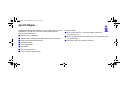 2
2
-
 3
3
-
 4
4
-
 5
5
-
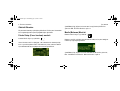 6
6
-
 7
7
-
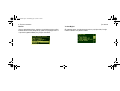 8
8
-
 9
9
-
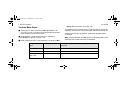 10
10
-
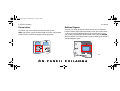 11
11
-
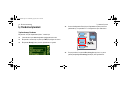 12
12
-
 13
13
-
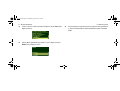 14
14
-
 15
15
-
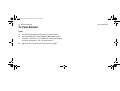 16
16
-
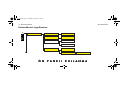 17
17
-
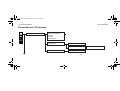 18
18
-
 19
19
-
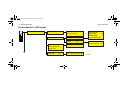 20
20
-
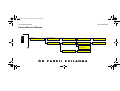 21
21
-
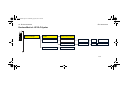 22
22
-
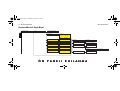 23
23
-
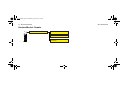 24
24
-
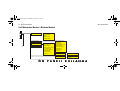 25
25
-
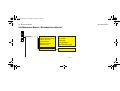 26
26
-
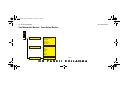 27
27
-
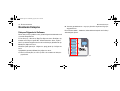 28
28
-
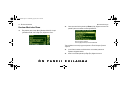 29
29
-
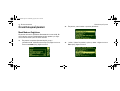 30
30
-
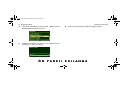 31
31
-
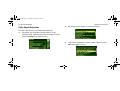 32
32
-
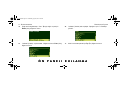 33
33
-
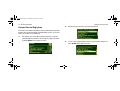 34
34
-
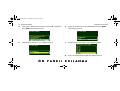 35
35
-
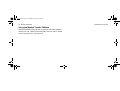 36
36
-
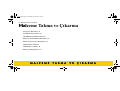 37
37
-
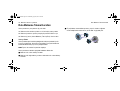 38
38
-
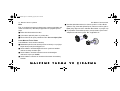 39
39
-
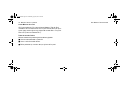 40
40
-
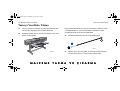 41
41
-
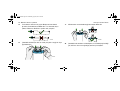 42
42
-
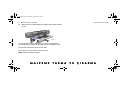 43
43
-
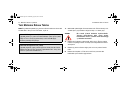 44
44
-
 45
45
-
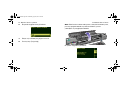 46
46
-
 47
47
-
 48
48
-
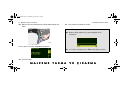 49
49
-
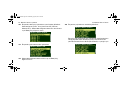 50
50
-
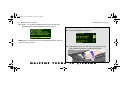 51
51
-
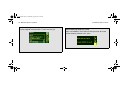 52
52
-
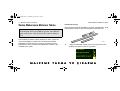 53
53
-
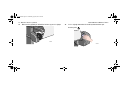 54
54
-
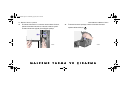 55
55
-
 56
56
-
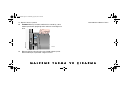 57
57
-
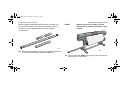 58
58
-
 59
59
-
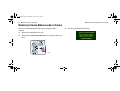 60
60
-
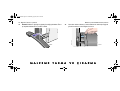 61
61
-
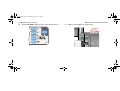 62
62
-
 63
63
-
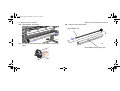 64
64
-
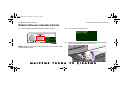 65
65
-
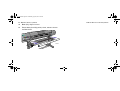 66
66
-
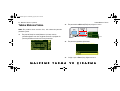 67
67
-
 68
68
-
 69
69
-
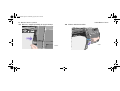 70
70
-
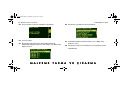 71
71
-
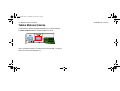 72
72
-
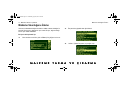 73
73
-
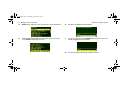 74
74
-
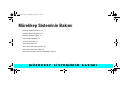 75
75
-
 76
76
-
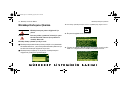 77
77
-
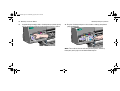 78
78
-
 79
79
-
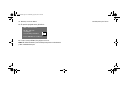 80
80
-
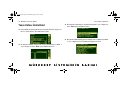 81
81
-
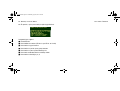 82
82
-
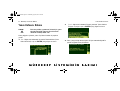 83
83
-
 84
84
-
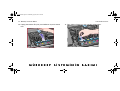 85
85
-
 86
86
-
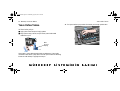 87
87
-
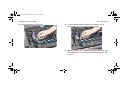 88
88
-
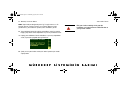 89
89
-
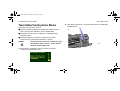 90
90
-
 91
91
-
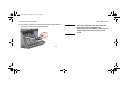 92
92
-
 93
93
-
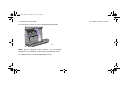 94
94
-
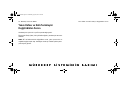 95
95
-
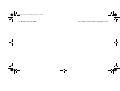 96
96
-
 97
97
-
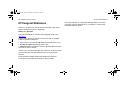 98
98
-
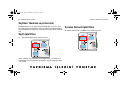 99
99
-
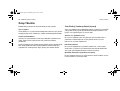 100
100
-
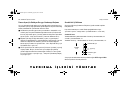 101
101
-
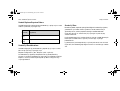 102
102
-
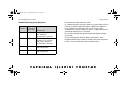 103
103
-
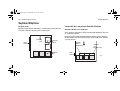 104
104
-
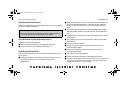 105
105
-
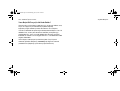 106
106
-
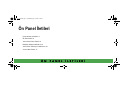 107
107
-
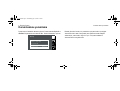 108
108
-
 109
109
-
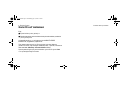 110
110
-
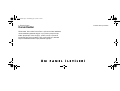 111
111
-
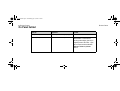 112
112
-
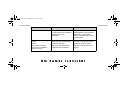 113
113
-
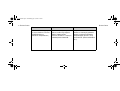 114
114
-
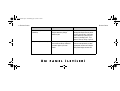 115
115
-
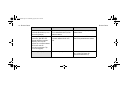 116
116
-
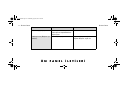 117
117
-
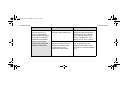 118
118
-
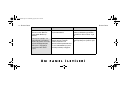 119
119
-
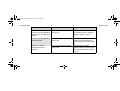 120
120
-
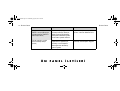 121
121
-
 122
122
-
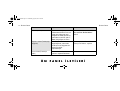 123
123
-
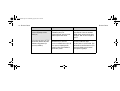 124
124
-
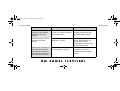 125
125
-
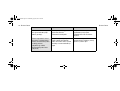 126
126
-
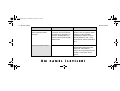 127
127
-
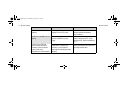 128
128
-
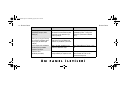 129
129
-
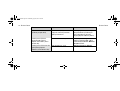 130
130
-
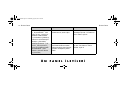 131
131
-
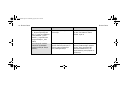 132
132
-
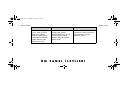 133
133
-
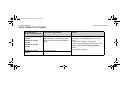 134
134
-
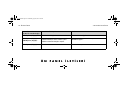 135
135
-
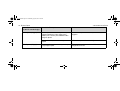 136
136
-
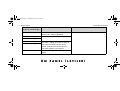 137
137
-
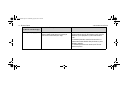 138
138
-
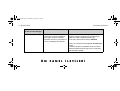 139
139
-
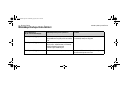 140
140
-
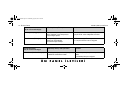 141
141
-
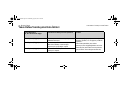 142
142
-
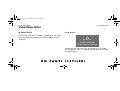 143
143
-
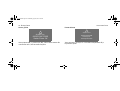 144
144
-
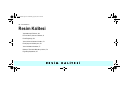 145
145
-
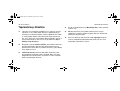 146
146
-
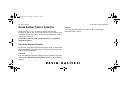 147
147
-
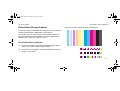 148
148
-
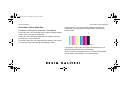 149
149
-
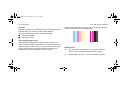 150
150
-
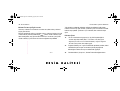 151
151
-
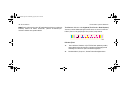 152
152
-
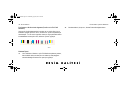 153
153
-
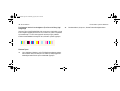 154
154
-
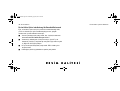 155
155
-
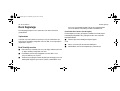 156
156
-
 157
157
-
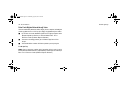 158
158
-
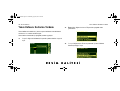 159
159
-
 160
160
-
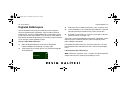 161
161
-
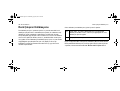 162
162
-
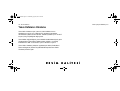 163
163
-
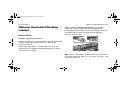 164
164
-
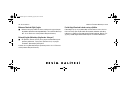 165
165
-
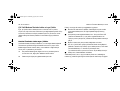 166
166
-
 167
167
-
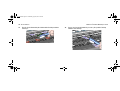 168
168
-
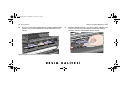 169
169
-
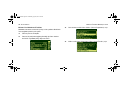 170
170
-
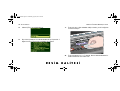 171
171
-
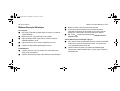 172
172
-
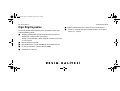 173
173
-
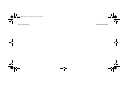 174
174
-
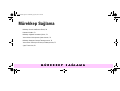 175
175
-
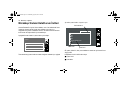 176
176
-
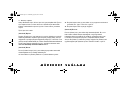 177
177
-
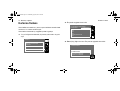 178
178
-
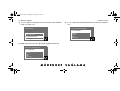 179
179
-
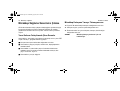 180
180
-
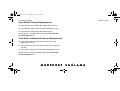 181
181
-
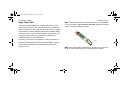 182
182
-
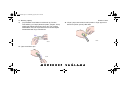 183
183
-
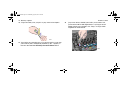 184
184
-
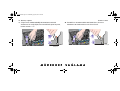 185
185
-
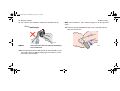 186
186
-
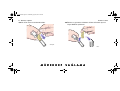 187
187
-
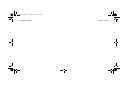 188
188
-
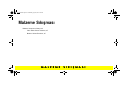 189
189
-
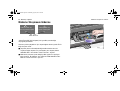 190
190
-
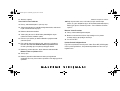 191
191
-
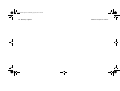 192
192
-
 193
193
-
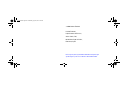 194
194
HP DesignJet 5000 Printer series Kullanici rehberi
- Tip
- Kullanici rehberi
İlgili makaleler
-
HP DesignJet 800 Printer series Kullanici rehberi
-
HP PSC 2170 All-in-One Printer series Başvuru Kılavuzu
-
HP DesignJet T7100 Printer series Kullanici rehberi
-
HP DesignJet Z6610 Production Printer Kullanici rehberi
-
HP DesignJet Z6200 Photo Production Printer Kullanici rehberi
-
HP DesignJet 110plus Printer series Başvuru Kılavuzu
-
HP DesignJet 4020 Printer series Kullanici rehberi
-
HP DesignJet 4000 Printer series Kullanici rehberi
-
HP Latex 260 Printer (HP Designjet L26500 Printer) Kullanım kılavuzu
-
HP DesignJet T1120 Printer series Kullanici rehberi